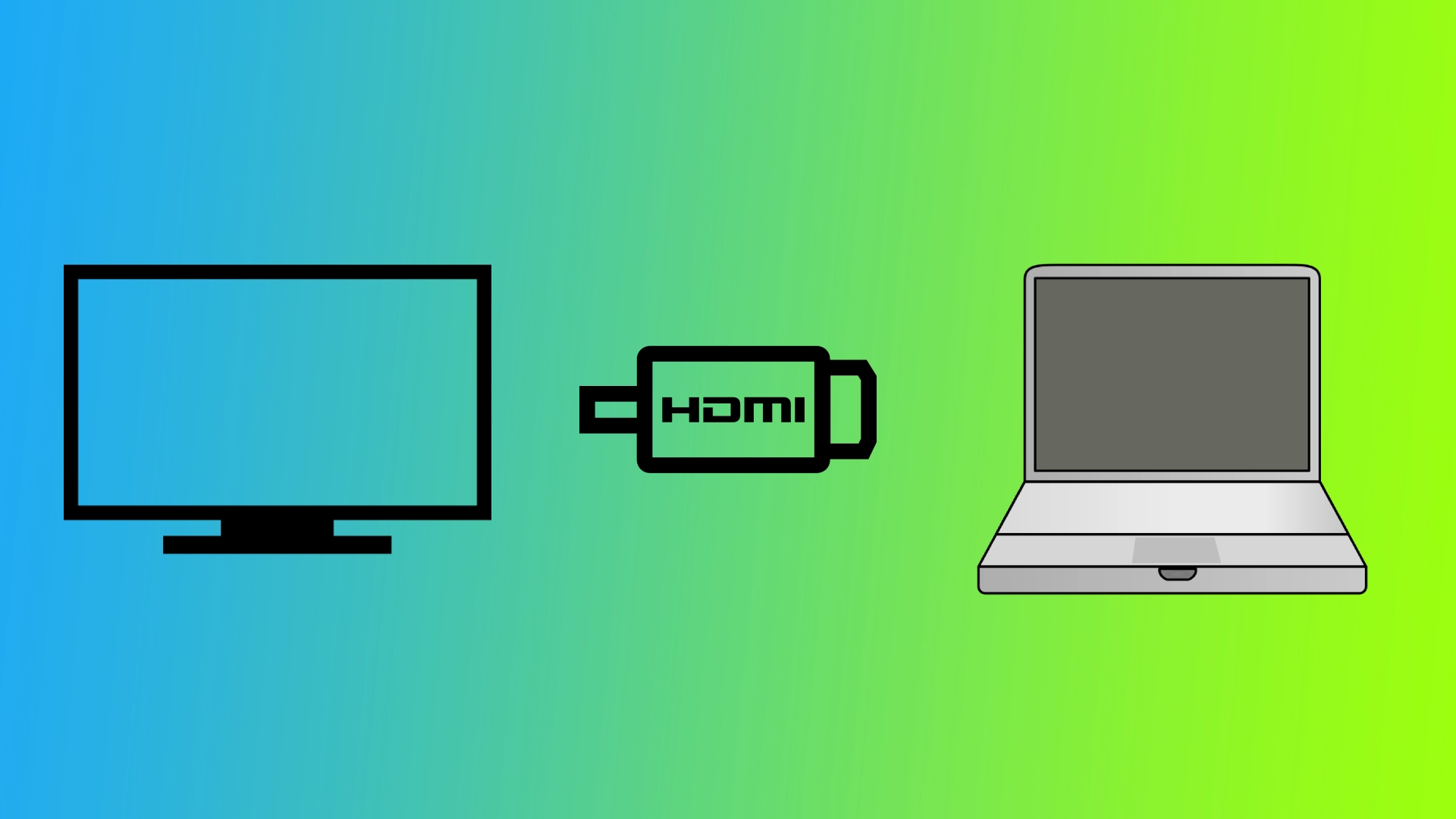Günümüzün dijital çağında, dizüstü bilgisayarları TV’lere bağlamak, multimedya içeriğinin daha büyük bir ekranda keyfini çıkarmak için giderek daha popüler hale geldi. HDMI kabloları genellikle yüksek kaliteli video ve ses sinyalleri iletirken, birçok kullanıcı TV’den ses almakta zorluklarla karşılaşıyor. HDMI kullanarak dizüstü bilgisayarınızdan TV’nize ses almak için nelere ihtiyacınız olduğuna bakalım.
HDMI kullanarak bir dizüstü bilgisayardan TV’ye ses almak için ne yapmalı
Öncelikle, TV’nizin ve dizüstü bilgisayarınızın uyumlu olduğundan ve doğru kabloya sahip olduğundan emin olmalısınız. Dizüstü bilgisayarınızın ve TV’nizin HDMI bağlantı noktalarına sahip olduğundan emin olun. Modern dizüstü bilgisayarların ve TV’lerin çoğunda HDMI bağlantı noktaları vardır, ancak eski modellerde VGA veya DVI bağlantı noktaları olabilir. Dizüstü bilgisayarınızdaki ve TV’nizdeki HDMI bağlantı noktası türüyle eşleşen bir HDMI kablosu edinin. Örneğin, her iki cihazda da HDMI 2.0 bağlantı noktası varsa, optimum performans için bir HDMI 2.0 kablosu kullanın. Her şeyin hazır olduğundan emin olduktan sonra yapmanız gerekenler:
- Dizüstü bilgisayarınızdaki HDMI bağlantı noktasını ve TV’nizdeki ilgili bağlantı noktasını bulun ve HDMI kablosunun bir ucunu dizüstü bilgisayarınızdaki HDMI bağlantı noktasına ve diğer ucunu TV’nizdeki HDMI bağlantı noktasına takın.
- Görev çubuğundaki birim simgesine sağ tıklayın (Windows) veya Apple menüsüne tıklayın ve “Sistem Tercihleri “ni seçin (Mac).
- Ses ayarlarına erişmek için Windows’ta “Oynatma aygıtları” veya “Ses ayarları “nı seçin. Mac’te “Ses” üzerine tıklayın.
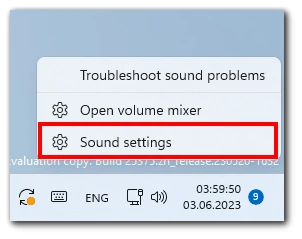
- HDMI çıkışının ses ayarları penceresinde varsayılan oynatma aygıtı olarak ayarlandığından emin olun. HDMI seçeneğine sağ tıklayın ve “Varsayılan Olarak Ayarla “yı seçin (Windows) veya Çıkış sekmesine tıklayın ve HDMI’yı seçin (Mac).
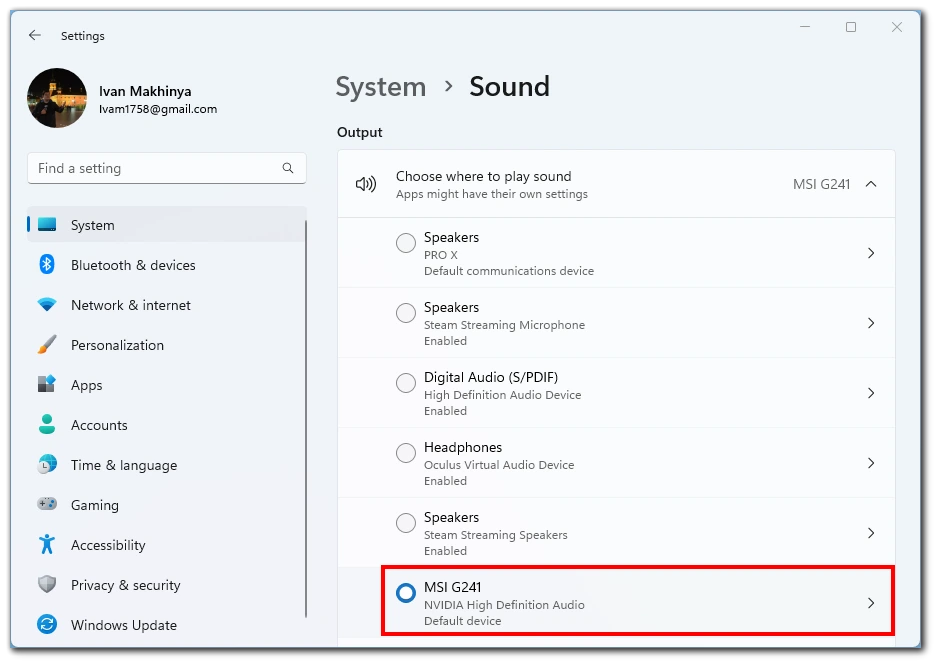
- Ses seviyesini ve diğer ses özelliklerini istediğiniz gibi ayarlayın.
- Şimdi TV uzaktan kumandanızı alın ve “Çıkış” veya “Kaynak” düğmesine basın.
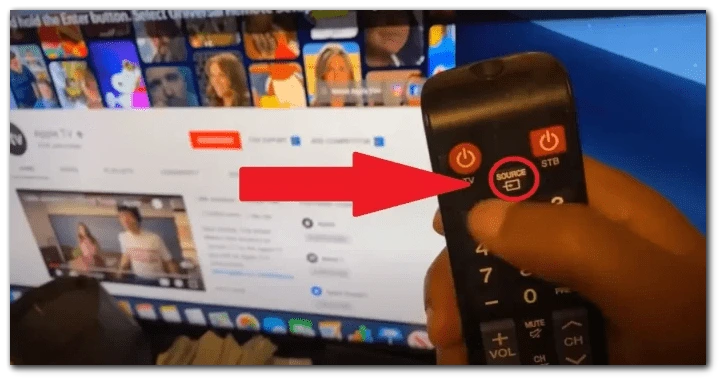
- Mevcut seçenekler arasından HDMI öğesini seçin.
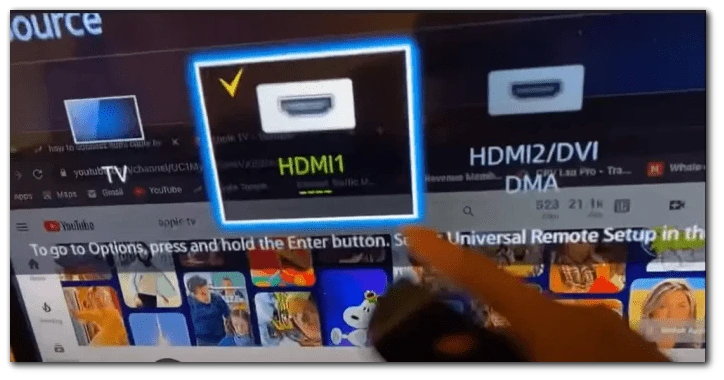
Bu adım adım talimatları izleyerek, HDMI kullanarak dizüstü bilgisayarınızdan TV’ye ses aktarabilirsiniz. Büyük ekranda etkileyici bir görsel-işitsel deneyimin keyfini çıkarın ve ortaya çıkabilecek ses sorunlarını giderin. İşlemin dizüstü bilgisayarınıza ve TV modellerine göre biraz farklılık gösterebileceğini unutmayın, bu nedenle daha spesifik rehberlik için kullanım kılavuzlarına veya destek kaynaklarına başvurun.
HDMI’lı bir dizüstü bilgisayardan TV’deki eksik ses nasıl düzeltilir
Bir dizüstü bilgisayarı HDMI kablosu kullanarak bir TV’ye bağlarken, eksik ses sorunlarıyla karşılaşmak sinir bozucu olabilir. Ancak, bu sorunu çözmek için birkaç sorun giderme adımı atabilirsiniz.
Donanımı ve bağlantıları kontrol edin
Yazılım ayarlarına geçmeden önce donanım bağlantılarının güvenli olduğundan emin olmak çok önemlidir. HDMI kablosunu ve bağlantı noktalarını kontrol ederek, eksik sese neden olan fiziksel sorunları ortadan kaldırabilirsiniz.
- HDMI kablosunda gözle görülür bir hasar veya gevşek bağlantı olup olmadığını kontrol edin. Gerekirse kabloyu değiştirin.
- HDMI kablosunun her iki ucunun da dizüstü bilgisayar ve TV’deki HDMI bağlantı noktalarına sıkıca takılı olduğunu doğrulayın.
- Her iki cihazı da açın ve TV’nin doğru HDMI girişine ayarlandığından emin olun.
Donanımı ve bağlantıları kontrol etmek, eksik ses sorunlarını çözmede çok önemli bir ilk adımdır. HDMI kablosunun ve bağlantı noktalarının iyi durumda olduğundan ve güvenli bir şekilde bağlandığından emin olarak, sorunun olası fiziksel nedenlerini ortadan kaldırırsınız.
Dizüstü bilgisayarınızda ses ayarlarını yapma
Bazı durumlarda, dizüstü bilgisayardaki ses ayarlarının sesi HDMI bağlantısı üzerinden düzgün şekilde yönlendirmek için ayarlanması gerekebilir. Oynatma cihazlarını ve ses özelliklerini yapılandırarak dizüstü bilgisayarın HDMI üzerinden TV’ye ses iletecek şekilde ayarlandığından emin olabilirsiniz.
- Görev çubuğundaki (Windows) ses simgesine sağ tıklayın ve Ses ayarları’nı seçin veya Denetim Masası’ndan Ses ayarlarına erişin.
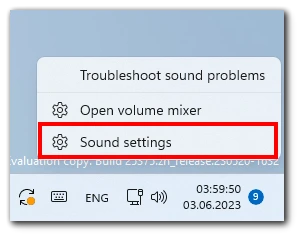
- Ses ayarları penceresinde, HDMI çıkış cihazını bulun ve çıkış cihazı olarak ayarlayın.
- Ses seviyesini ve diğer ses özelliklerini istediğiniz gibi ayarlayın.
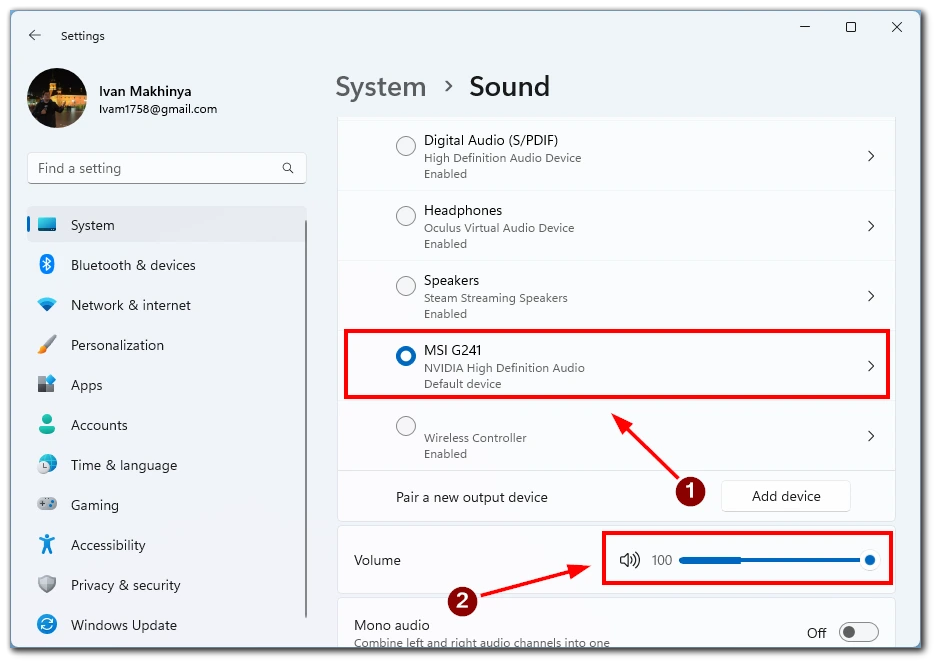
Dizüstü bilgisayarınızdaki ses ayarlarını yaparak, özellikle HDMI çıkış cihazını varsayılan oynatma cihazı olarak seçerek, dizüstü bilgisayardan HDMI aracılığıyla TV’ye doğru ses yönlendirmesini sağlayabilirsiniz.
TV’nizdeki ses ayarlarını yapma
Giriş: Bazen, dizüstü bilgisayardan gelen ses sinyalini almak ve çalmak için TV’nin ses ayarlarında ince ayar yapılması gerekebilir. TV’nin ses ayarları menüsüne erişerek ve uygun ses kaynağını seçerek sesin kesilmediğinden emin olabilir ve ses seviyesini uygun bir düzeye ayarlayabilirsiniz.
- TV’nizin uzaktan kumandasını kullanarak Menü veya Ayarlar’a erişin.
- Ses ayarları menüsüne gidin (konum ve terminoloji TV modeline göre değişebilir).
- Ses kaynağı olarak HDMI girişini seçmek için bir seçenek arayın.
- Sesin kısık olmadığından emin olun ve rahat bir seviyeye ayarlayın.
TV’nizdeki ses ayarlarını yaparak, özellikle ses kaynağı olarak HDMI girişini seçerek ve ses seviyesini ayarlayarak, TV’nin dizüstü bilgisayardan gelen ses sinyalini almaya ve çalmaya hazır olduğundan emin olabilirsiniz.
Ses sürücülerini güncelleyin
Dizüstü bilgisayarınızdaki eski veya uyumsuz ses sürücüleri, HDMI aracılığıyla bir TV’ye bağlandığında ses sorunlarına neden olabilir. Ses sürücülerinin güncellenmesi olası yazılım çakışmalarını çözebilir ve HDMI ses aktarımıyla uyumluluğu sağlayabilir.
- Windows’ta Aygıt Yöneticisi’ni açın. Mac’te “Sistem Tercihleri “ne erişin ve “Yazılım Güncelleme “ye tıklayın.
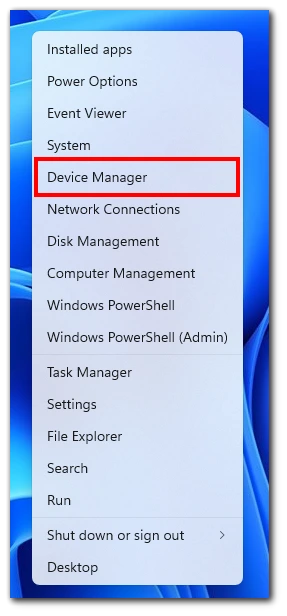
- Aygıt Yöneticisi’nde (Windows), “Ses, video ve oyun denetleyicileri” bölümünü genişletin.
- Listelenen ses aygıtına sağ tıklayın ve “Sürücüyü güncelle “yi seçin (Windows). Mac’te, Yazılım Güncelleme menüsünden “Şimdi Güncelle “ye tıklayın.
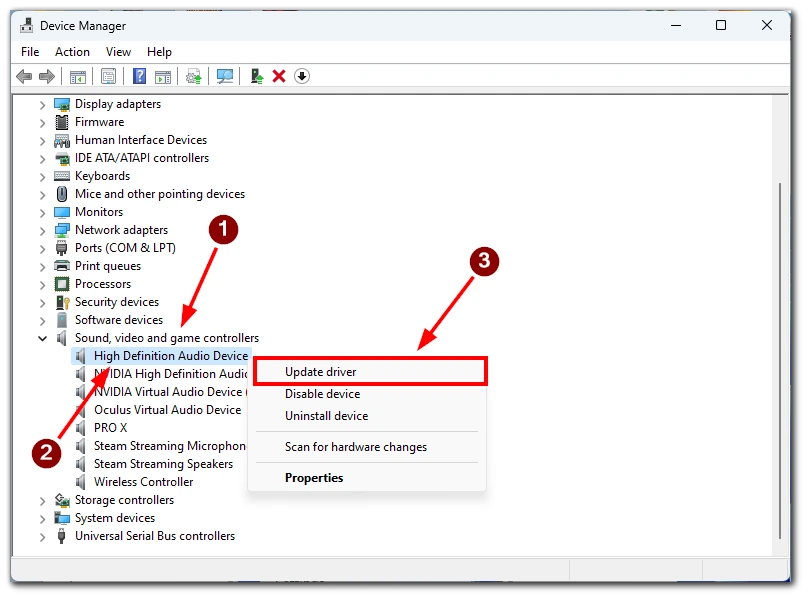
- Ses sürücülerini güncellemek için ekrandaki talimatları izleyin.
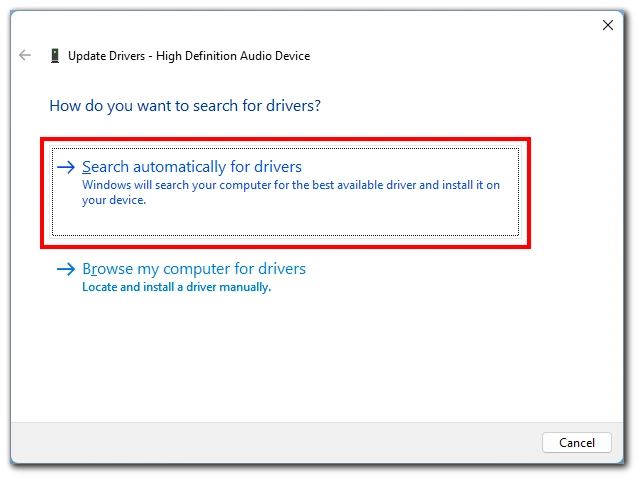
Dizüstü bilgisayarınızdaki ses sürücülerini güncellemek, HDMI ses aktarımıyla uyumlu olmalarını sağlayarak eksik ses sorununa neden olan yazılım çakışmalarını potansiyel olarak çözer.
Profesyonel yardım alın
Önceki yöntemler eksik ses sorununu çözmezse, profesyonel yardım almak gerekebilir. Üreticinin desteğine danışmak veya uzman bir teknisyenle iletişime geçmek, dizüstü bilgisayarınıza ve TV kurulumunuza özel gelişmiş sorun giderme ve uzman çözümler sağlayabilir.
Çeşitli sorun giderme yöntemlerinden sonra eksik ses sorunu devam ederse, üreticinin desteğine başvurmanız veya profesyonel bir teknisyenden yardım almanız önerilir. Uzmanlıkları ve özel bilgileri, sorunun verimli bir şekilde teşhis edilmesine ve çözülmesine yardımcı olabilir.
Bu sorun giderme yöntemlerini izleyerek, dizüstü bilgisayarınızı HDMI aracılığıyla bir TV’ye bağlarken eksik ses sorunlarının üstesinden gelebilirsiniz. Donanım ve bağlantıları kontrol etmekten hem dizüstü bilgisayar hem de TV’deki ses ayarlarını yapmaya, ses sürücülerini güncellemeye ve gerekirse profesyonel yardım almaya kadar elinizin altında bir dizi çözüm var. Dizüstü bilgisayarınız ve TV kurulumunuzla sorunsuz bir görsel-işitsel deneyimin keyfini çıkarın.